在我的應用程式入口網站上建立集合
使用者可以透過「我的應用程式」入口網站,來檢視並啟動其有權存取的雲端應用程式。 根據預設,使用者可以存取的所有應用程式都會一併列在單一頁面上。 如果您有 Microsoft Entra ID P1 或 P2 授權,您可以設定集合為使用者更妥善整理此頁面。 透過集合,您可以將相關應用程式分組在一起。 例如,依工作角色、工作或專案,並將其顯示在個別索引標籤中。基本上,集合會對使用者可存取的應用程式套用篩選,如此一來,使用者只會在集合中看到已指派給他們的應用程式。
注意
本文涵蓋系統管理員如何啟用和建立集合。 如需有關如何使用我的應用程式入口網站和集合的使用者資訊,請參閱存取和使用集合。
必要條件
若要在我的應用程式入口網站上建立集合,您需要:
- 具有有效訂用帳戶的 Azure 帳戶。 免費建立帳戶。
- 下列其中一個角色:雲端應用程式管理員、應用程式系統管理員或服務主體擁有者。
建立集合
若要建立集合,您必須有 Microsoft Entra ID P1 或 P2 授權。
以至少 雲端應用程式系統管理員 的身分登入 Microsoft Entra 系統管理中心。
瀏覽至 [身分識別] > [應用程式] > [企業應用程式]。
在 [管理] 下方,選取 [應用程式啟動器]。
選取 [新增集合]。 在 [新增集合] 頁面中,輸入集合的 [名稱] (建議不要在名稱中使用 "collection")。 接著,輸入描述。
選取 [應用程式] 索引標籤。選取 [+ 新增應用程式],然後在 [新增應用程式] 頁面中,選取您想要新增至集合的所有應用程式,或使用 [搜尋] 方塊來尋找應用程式。
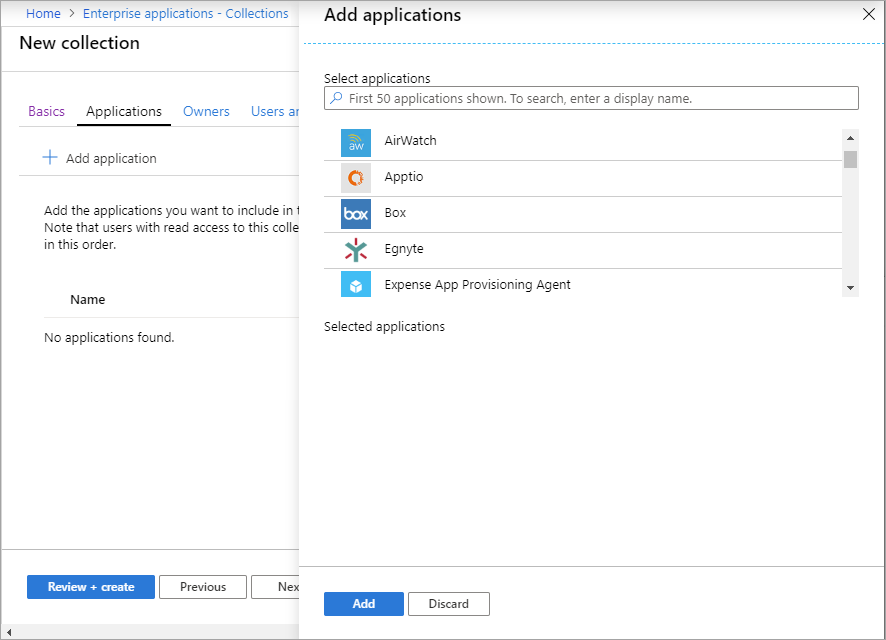
當您完成新增應用程式時,請選取 [新增]。 隨即出現選取的應用程式清單。 您可以使用箭號來變更清單中的應用程式順序。
選取 [擁有者] 索引標籤。選取 [+ 新增使用者和群組],然後在 [新增使用者和群組] 頁面中,選取您想要指派所有權的使用者或群組。 當您完成選取使用者和群組時,請選擇 [選取]。
選取 [使用者和群組] 索引標籤。選取 [+ 新增使用者和群組],然後在 [新增使用者和群組] 頁面中,選取您想要指派集合的使用者或群組。 或使用 [搜尋] 方塊來尋找使用者或群組。 當您完成選取使用者和群組時,請選擇 [選取]。
選取 [檢閱 + 建立] 。 隨即出現新集合的屬性。
注意
系統管理員集合是透過 Microsoft Entra 系統管理中心而不是從我的應用程式入口網站進行管理。 例如,如果您將使用者或群組指派為擁有者,則他們只能透過 Microsoft Entra 系統管理中心來管理集合。
注意
集合中的 Office 應用程式有已知問題。 如果您在集合中至少已經有一個 Office 應用程式,並想要新增更多,請遵循下列步驟:
- 選取您要管理的集合,然後選取 [應用程式] 索引標籤。
- 從集合中移除所有 Office 的應用程式,但不儲存變更。
- 選取 [+ 新增應用程式]。
- 在 [新增應用程式] 頁面中,選取您要新增至集合的所有 Office 應用程式 (包括您在步驟 2 中移除的應用程式)。
- 當您完成新增應用程式時,請選取 [新增]。 隨即出現選取的應用程式清單。 您可以使用箭號來變更清單中的應用程式順序。
- 選取儲存以套用變更。
檢視稽核記錄
稽核記錄會記錄我的應用程式集合作業,包括集合建立使用者動作。 下列是從我的應用程式產生的事件:
- 建立管理集合
- 編輯管理集合
- 刪除管理集合
- 自助應用程式新增 (使用者)
- 自助應用程式刪除 (使用者)
您可以在 [活動] 區段中選取 [身分識別] [應用程式] > [企業應用程式] > [稽核記錄]>,以存取 Microsoft Entra 系統管理中心內的稽核記錄。 針對 [服務],選取 [我的應用程式]。
取得我的帳戶頁面的支援
在 [我的應用程式] 頁面中,使用者可以選取 [我的帳戶 檢視帳戶]> 來開啟其帳戶設定。 在 Microsoft Entra ID [我的帳戶] 頁面上,使用者可以管理其安全性資訊、裝置和密碼等。 他們也可以存取其 Office 帳戶設定。
如果您需要提交 Microsoft Entra 帳戶頁面或 Office 帳戶頁面問題的支援要求,則請遵循下列步驟以正確地路由傳送要求:
針對 Microsoft Entra ID [我的帳戶] 頁面的問題,請從 Microsoft Entra 系統管理中心內開啟支援要求。 移至 [Microsoft Entra 系統管理中心] > [身分識別] > [學習和支援] > [新增支援要求]。
針對 Office 的 [我的帳戶] 頁面的問題,請從 Microsoft 365 系統管理中心內開啟支援要求。 移至 [Microsoft 365 系統管理中心 支援]>。